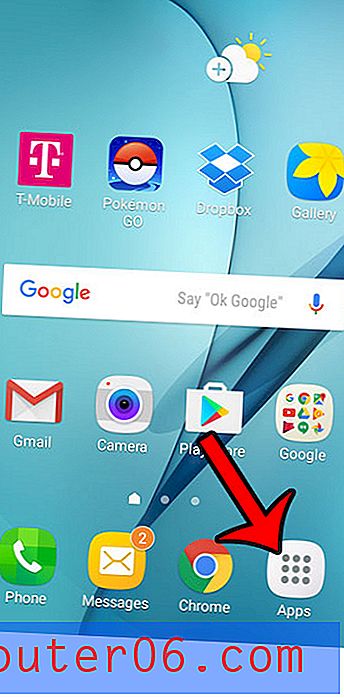Как да се отвори към конкретна страница в Microsoft Edge
Уеб браузърът Microsoft Edge замени Microsoft Internet Explorer в Windows 10 и много хора вместо това използват този браузър за сърфиране в Интернет. Въпреки че има някои общи елементи с Internet Explorer, може да се окажете проблеми с промяната на определени настройки в Edge.
За щастие повечето от настройките на браузъра, които сте свикнали да коригирате, все още могат да се променят, включително страницата, която се показва по подразбиране при първо отваряне на браузъра. Нашият урок по-долу ще ви покаже къде да намерите и промените тази опция.
Как да настроите начална страница в Microsoft Edge
Стъпките в тази статия бяха извършени в уеб браузъра Microsoft Edge, в Windows 10. Следвайки стъпките в това ръководство ще промените настройка, която определя коя страница да видите, когато за първи път отворите браузъра Edge. Можете да настроите това да бъде празен раздел, началната страница на Edge, отделна уеб страница по ваш избор или набор от уеб страници по ваш избор.
Стъпка 1: Отворете уеб браузъра Microsoft Edge.
Стъпка 2: Изберете бутона Настройки и още в горния десен ъгъл на прозореца.

Стъпка 3: Изберете опцията Настройки в долната част на това меню.
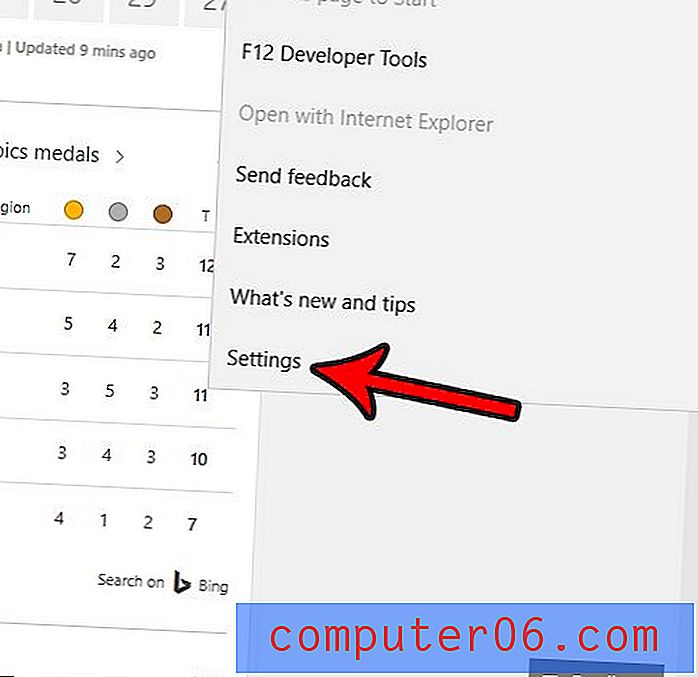
Стъпка 4: Изберете Отваряне на Microsoft Edge с падащото меню, след което щракнете върху опцията A конкретна страница или страници .
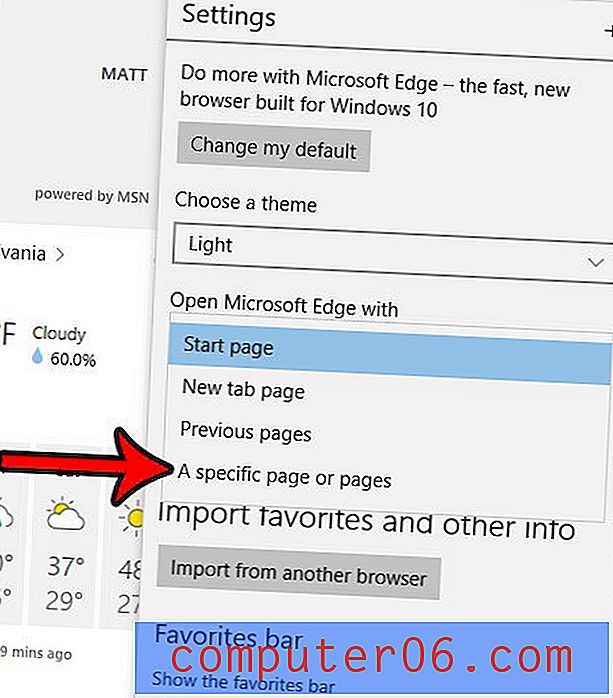
Стъпка 5: Въведете URL адреса на уеб страницата, който искате да покажете, когато отворите Edge, след което щракнете върху бутона Save .
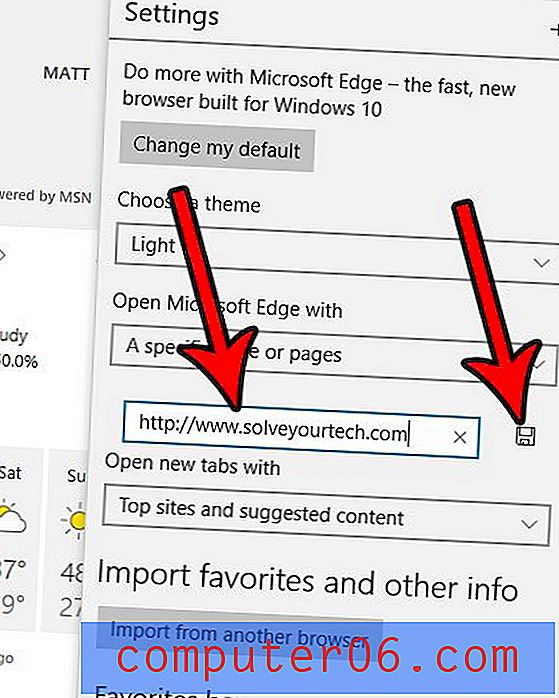
Обърнете внимание, че ако искате да отворите и с друг раздел, под първата връзка ще се появи бутон Добавяне на нова страница и можете да щракнете върху него, за да добавите друг URL адрес.
Имате ли проблеми с печатането в Microsoft Excel, защото програмата печата или не печата линиите, които разделят вашите клетки? Разберете как да промените настройката на мрежовата линия в Excel, за да отстраните този проблем.